Ao criar uma apresentação de slides no Microsoft PowerPoint, você pode querer realizar uma ação em mais de um slide. Mostraremos como selecionar todos os slides do PowerPoint, juntamente com vários slides, para que você possa movê-los, excluí-los ou reorganizá-los facilmente.
Selecionar todos os slides no PowerPoint
Você não precisa selecionar os slides um por um para executar uma ação em todos eles. Você pode selecionar todos os slides da sua apresentação do PowerPoint de duas maneiras diferentes no Windows e no Mac.
Para selecionar slides, você precisará usar a visualização Normal ou Classificador de slides. Você pode escolher qualquer uma das opções na guia Visualizar.
Selecionar todos os slides no Windows
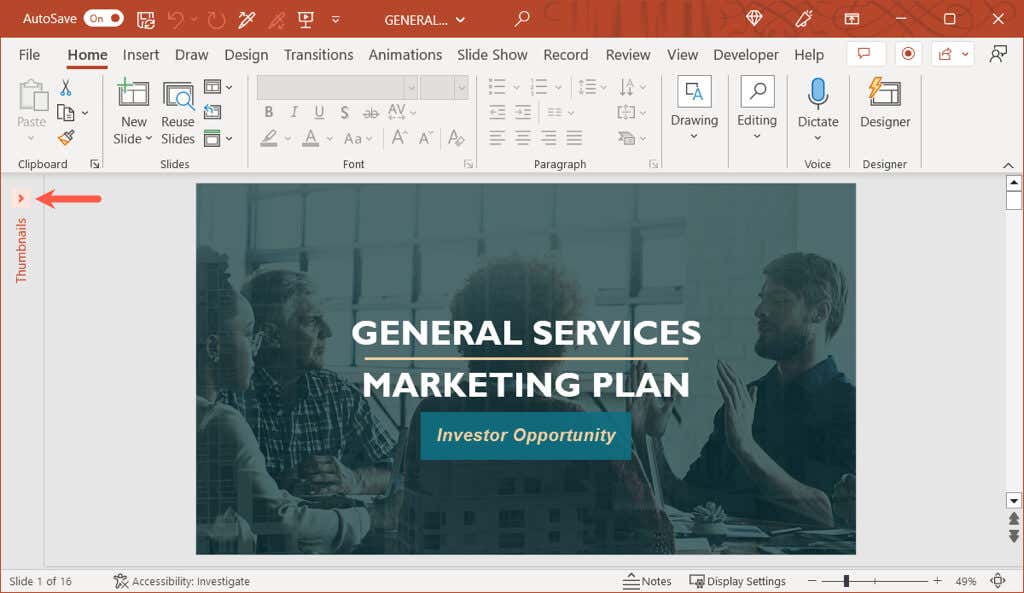
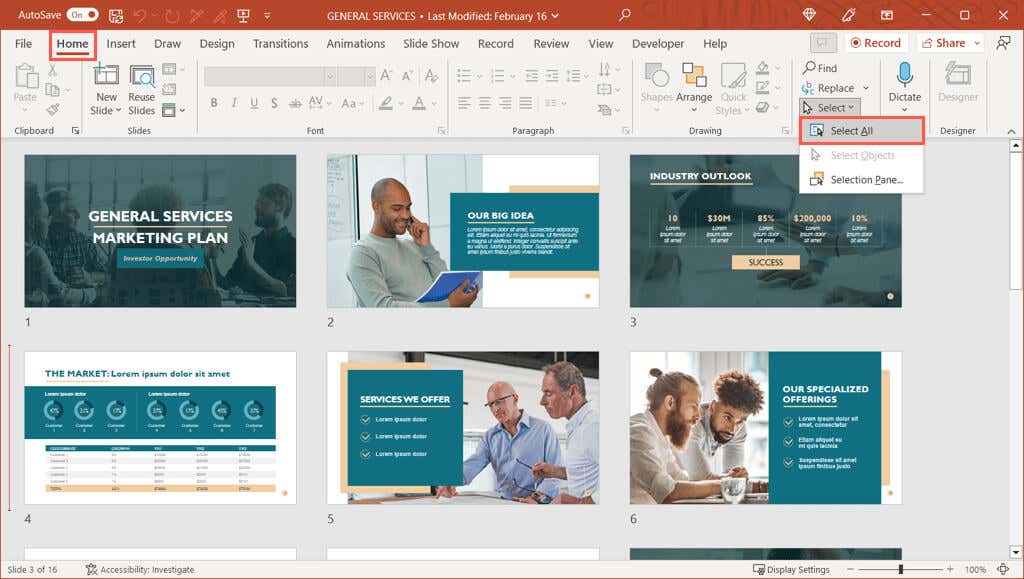
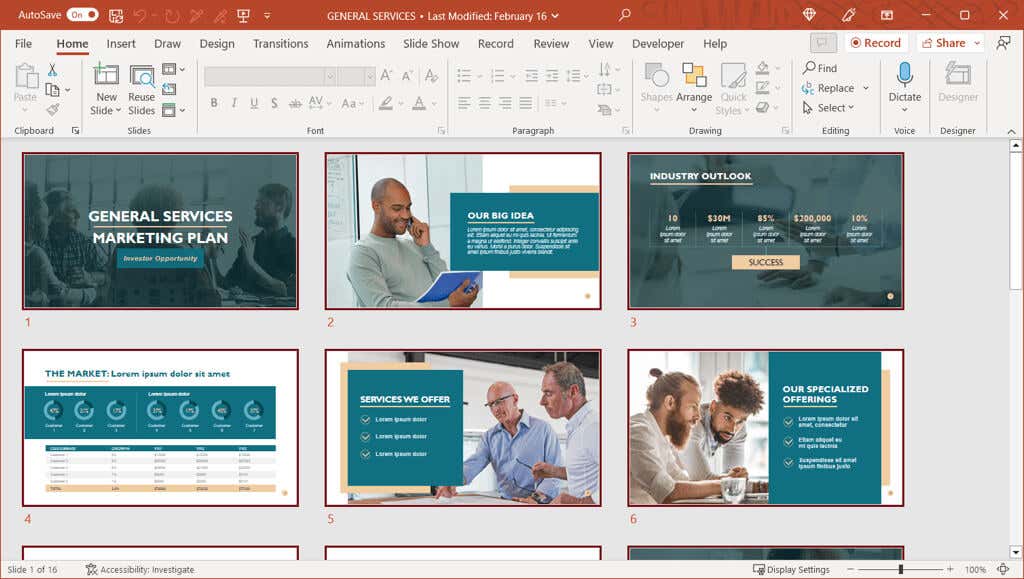
Observação: se a ação acima selecionar elementos em um único slide, como caixas de texto ou espaços reservados, em vez de todos os slides na visualização Normal, selecione um slide na barra lateral antes de usar Selecione tudo.
Selecionar todos os slides no Mac
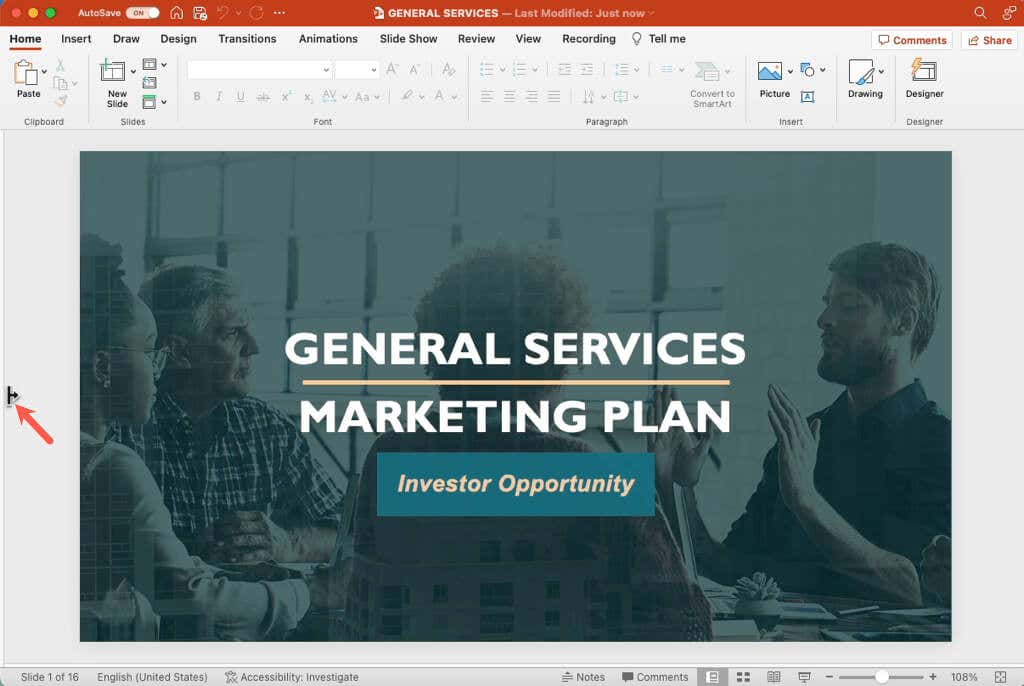
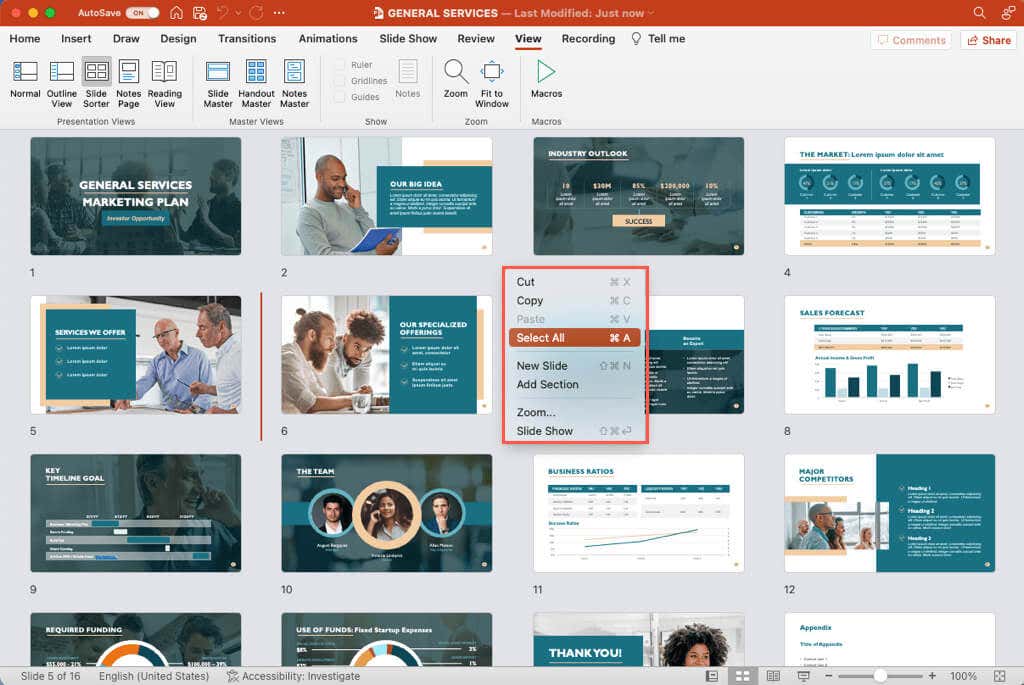
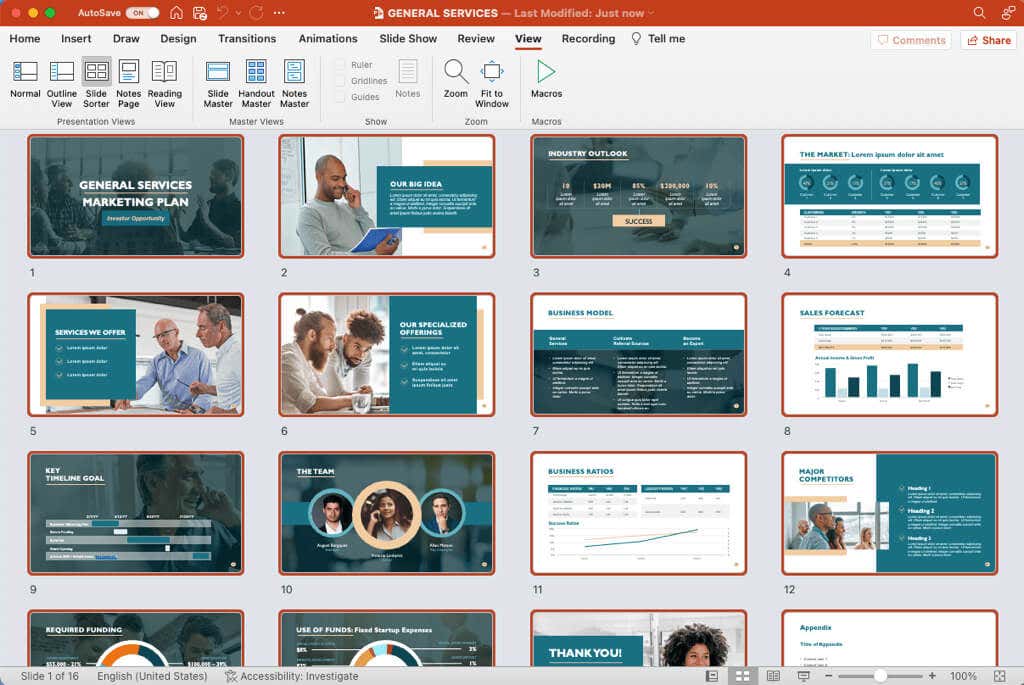
Selecionar vários slides no PowerPoint
Se você quiser realizar uma ação em vários slides do PowerPoint, mas não em todos, isso é igualmente fácil no Windows e no Mac.
Assim como selecionar todos os slides, você precisará usar a visualização Normal ou Classificador de slides para selecionar um grupo de slides.
Selecionar vários slides no Windows
Você pode selecionar vários slides adjacentes ou não adjacentes usando atalho de teclado no PowerPoint no Windows.
Selecione vários slides adjacentes: escolha o primeiro slide, mantenha pressionada a tecla Shifte escolha o último slide do grupo. Por exemplo, para selecionar os slides de um a cinco, escolha o slide um, segure Shifte escolha o slide cinco.
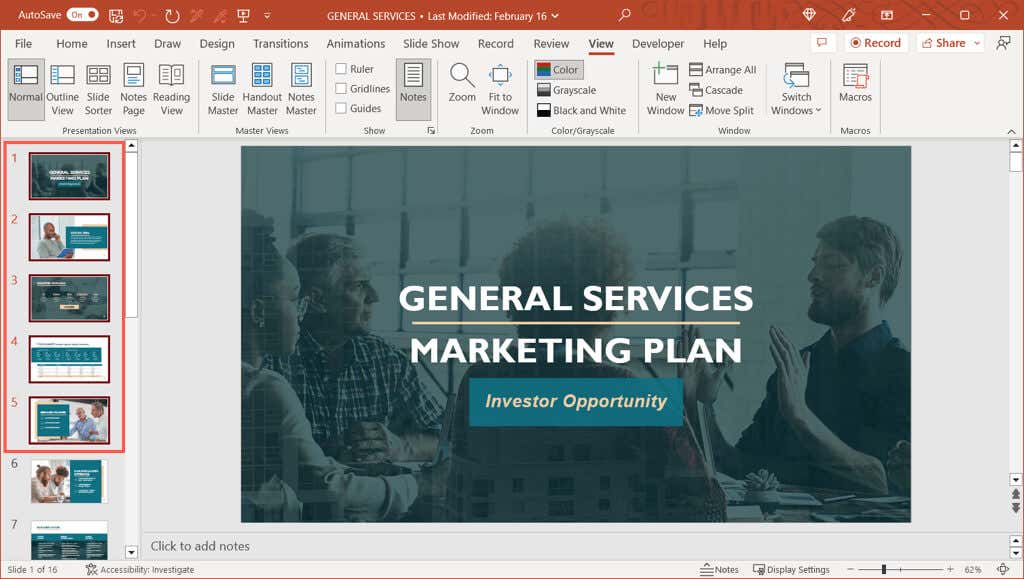
Selecione vários slides não adjacentes: escolha o primeiro slide, mantenha pressionada a tecla Ctrle escolha cada slide restante. Na captura de tela abaixo, você pode ver que selecionamos os slides um, três e cinco.
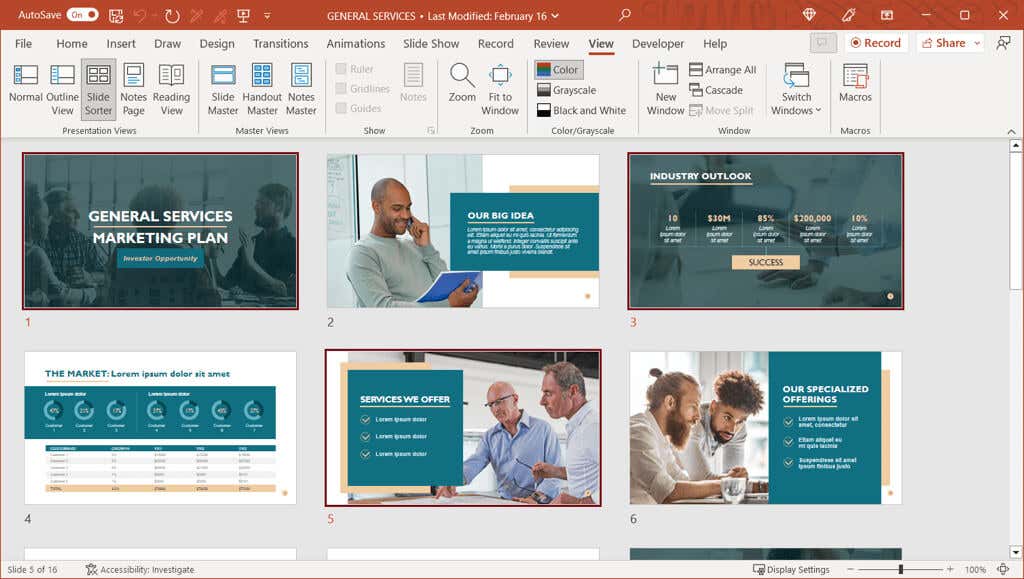
Dica: se você tiver vários slides em sua apresentação e quiser selecionar a maioria deles, siga as etapas do início para selecionar todos os slides. Em seguida, mantenha pressionada a tecla Ctrlenquanto escolhe os slides que não deseja desmarcar.
Selecionar vários slides no Mac
Como no Windows, você pode selecionar vários slides adjacentes ou não adjacentes usando um atalho de teclado no PowerPoint no Mac.
Selecione vários slides adjacentes: escolha o primeiro slide, mantenha pressionada a tecla Shifte escolha o último slide do grupo.
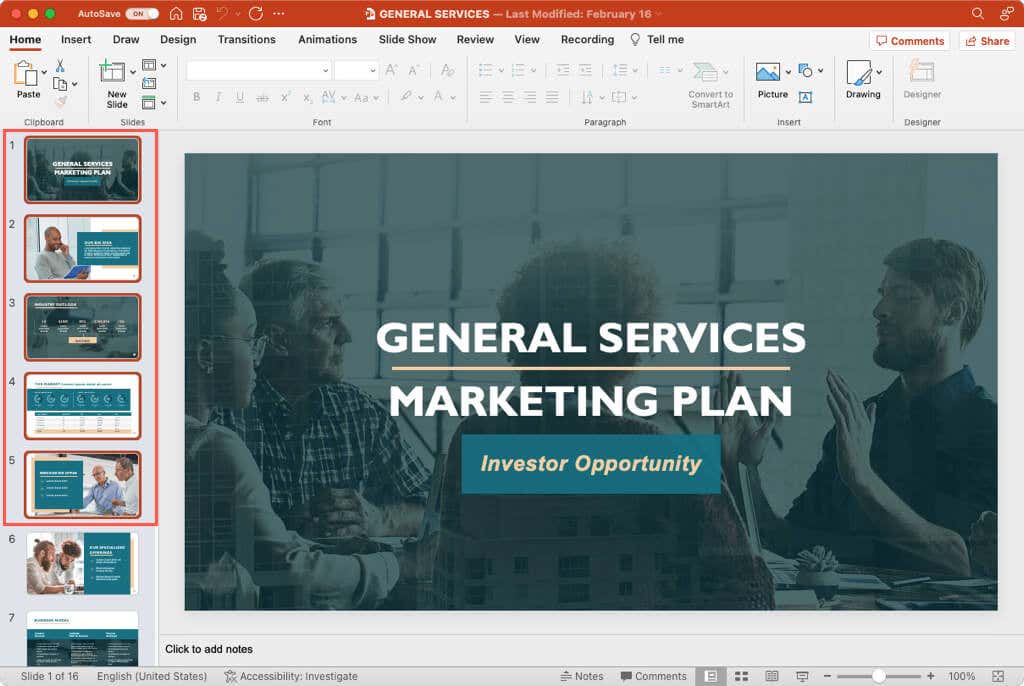
Selecionar vários slides não adjacentes: escolha o primeiro slide, mantenha pressionada a tecla Commande escolha cada slide restante. Como você pode ver abaixo, selecionamos todos os slides ímpares.
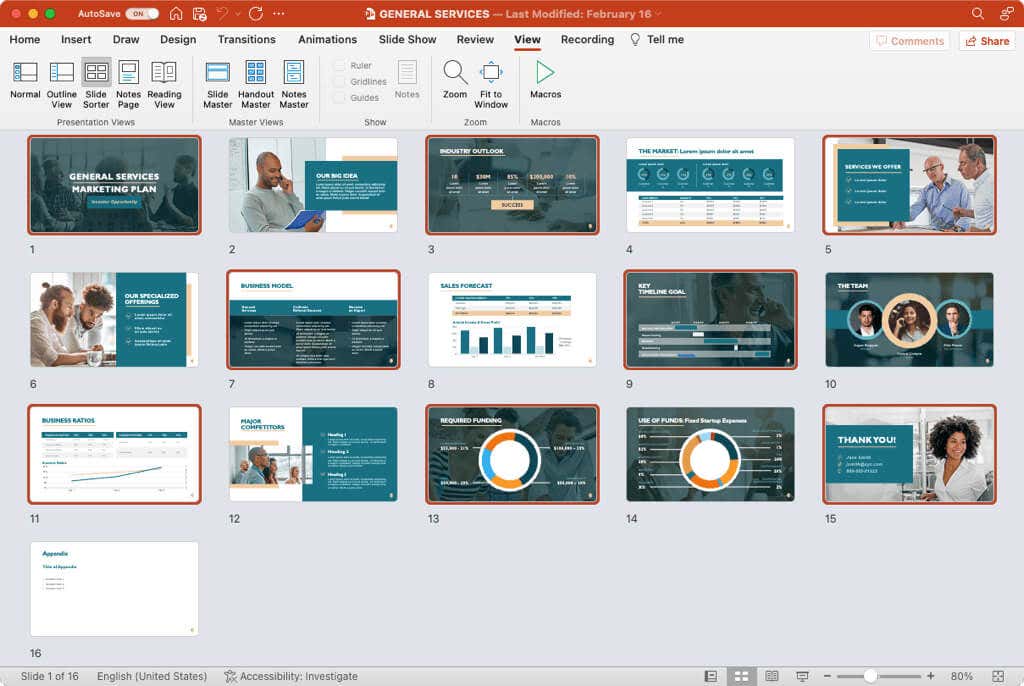
Dica: para selecionar vários slides, você pode usar a mesma dica acima para Windows. Selecione todos os slides e segure Commandpara desmarcar cada slide específico que você não deseja.
Para saber mais, veja como fazer trabalhar com o Slide Master no PowerPoint.
.